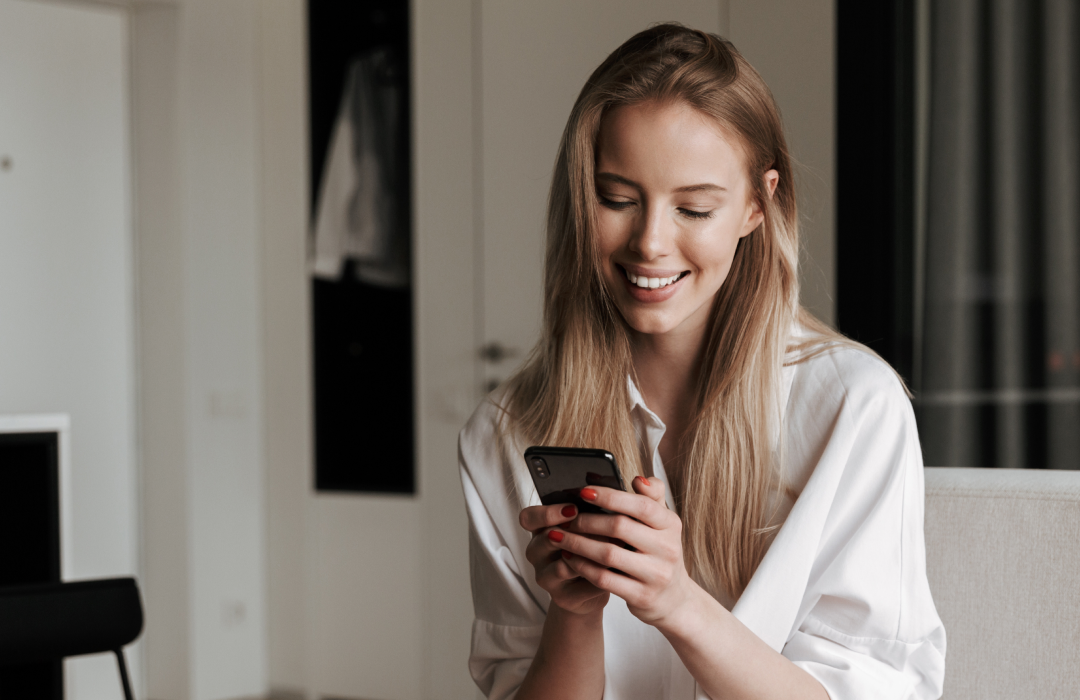Pourquoi ne puis-je pas vérifier mon numéro de téléphone pour l'identifiant Apple ?
Temps de lecture: 7 minutes
Vous avez besoin de configurer votre compte Apple sur un nouvel appareil, mais vous ne parvenez pas à obtenir sur votre téléphone la vérification dont vous avez besoin pour vous connecter ? Peut-être recevez-vous toujours le même message d'erreur. Bien que courant, cela devient un véritable casse-tête lorsqu'il s'agit de configurer un nouvel appareil.
La vérification comme l'authentification à deux facteurs (2FA) est cruciale lors de la configuration de votre nouveau téléphone. Sans cela, les acteurs malveillants peuvent obtenir votre identifiant Apple et effectuer des achats, modifier vos paramètres et accéder à vos informations personnelles.
Mais lorsque vous ne pouvez pas vérifier votre identifiant Apple sur un nouvel appareil, cela constitue un véritable problème. Par exemple, vous ne pouvez pas accéder à votre iCloud, où vous stockez probablement la plupart de vos photos, notes et autres fichiers personnels. Vous ne pouvez pas non plus télécharger de nouvelles applications ou effectuer des achats sur les applications que vous avez déjà téléchargées.
C'est là que nous pouvons vous aider. Dans ce post, nous aborderons deux questions courantes que les utilisateurs se posent lorsqu'ils rencontrent des problèmes de vérification de l'identifiant Apple :
- Pourquoi le code de vérification de mon identifiant Apple ne fonctionne-t-il pas ?
- Pourquoi mon numéro de téléphone ne permet-il pas de vérifier mon identifiant Apple ?
5 façons de résoudre les problèmes de vérification du numéro de téléphone pour l'identifiant Apple
Il existe deux raisons potentielles pour lesquelles vous ne pouvez pas vérifier votre identifiant Apple sur votre appareil. Le problème peut être lié à Apple, par exemple à un problème technique de ses systèmes, ou bien à vos périphériques ou votre réseau. Heureusement, dans un cas comme dans l'autre, vous pouvez prendre des mesures pour résoudre le problème.
Apple dispose d'un vérificateur d'état du système indiquant les systèmes qui fonctionnent correctement et ceux qui rencontrent des problèmes. Cet outil vous permet de vérifier des fonctionnalités telles que l'App Store, Find My iPhone, iCloud Account et Sign-in. Comme vous le verrez sur le site Web, les éléments en vert fonctionnent correctement, tandis que les autres ont récemment rencontré des problèmes.
Si vous ne parvenez pas à vous connecter à votre identifiant Apple sur un nouvel appareil, consultez d'abord le vérificateur d'état du système pour voir si le problème vient d'Apple. Il peut s'écouler un certain temps avant que le support ne traite les problèmes, mais une fois ceux-ci résolus, vous pourrez essayer de nouveau.
Dans d'autres cas, le problème peut venir de votre réseau. Commencez par vérifier si vous êtes connecté au Wi-Fi ou à un réseau mobile. Le Wi-Fi est généralement plus efficace qu'un réseau mobile pour se connecter à son identifiant Apple. Mais quel que soit le réseau utilisé, assurez-vous que votre connexion est stable. Une connexion instable peut empêcher la vérification de votre numéro de téléphone.
Lorsque l'identifiant Apple n'accepte pas votre numéro de téléphone, la solution peut consister à suivre le conseil habituel d'éteindre et de rallumer votre appareil. Mais chaque cas est spécifique, il est donc essentiel de suivre les étapes dans le bon ordre pour résoudre le problème. Il va sans dire que vous devrez maintenir votre connexion réseau tout au long de vos efforts.
1. Mettez à jour votre iOS
Apple propose fréquemment des mises à jour de l'iOS, qui ont un impact sur les fonctionnalités de certaines applications et de certains services. Dans certains cas, vous devrez peut-être mettre à jour votre iOS pour vérifier votre identifiant Apple. Voici comment mettre à jour votre iOS :
- Assurez-vous que vous êtes connecté au Wi-Fi et que votre téléphone est suffisamment chargé.
- Accédez à Settings (Réglages) sur votre appareil.
- Vérifiez si une mise à jour est disponible : une notification s'affiche sur l'écran principal des réglages.
- Sélectionnez Update (Mettre à jour) et choisissez Update Immediately (Mettre à jour immédiatement).
- Une fois la mise à jour terminée, ce qui peut prendre quelques minutes, votre téléphone redémarrera automatiquement.
Après avoir mis à jour votre iOS, essayez de vérifier à nouveau votre identifiant Apple sur votre nouvel appareil. Cela peut résoudre le problème, mais dans le cas contraire, passez aux autres solutions ci-dessous.
2. Déconnectez-vous, puis reconnectez-vous
Parfois, le simple fait de se déconnecter et de se reconnecter, ou d'éteindre et de rallumer votre appareil, peut résoudre les problèmes de vérification de l'identifiant Apple :
- Accédez à l'App Store et à toutes les autres applications auxquelles vous vous êtes connecté avec votre identifiant Apple.
- Déconnectez-vous de votre identifiant Apple sur toutes ces applications.
- Essayez à nouveau de vérifier votre identifiant Apple avant de vous reconnecter à vos applications.
3. Redémarrez votre appareil
Voilà l'astuce la plus ancienne pour résoudre les problèmes techniques : éteignez votre appareil, puis rallumez-le pour voir si le problème persiste. Un simple redémarrage peut suffire, mais vous devrez peut-être effectuer également un redémarrage forcé. Voici comment procéder :
- Appuyez sur le bouton Volume Up (Volume haut) et relâchez-le rapidement.
- Appuyez sur le bouton Volume Down (Volume bas) et relâchez-le rapidement.
- Appuyez sur le bouton Power (Alimentation) latéral et maintenez-le enfoncé.
- Relâchez le bouton Power (Alimentation) latéral lorsque le logo Apple apparaît.
Une fois votre appareil rallumé, essayez de vous reconnecter à votre identifiant Apple. Le problème de vérification peut avoir disparu. Mais dans le cas contraire, essayez l'une des autres solutions. Il est possible que le redémarrage de votre appareil vous aide à résoudre les problèmes de connectivité réseau ou d'autres problèmes que nous avons évoqués.
4. Déconnectez-vous, puis reconnectez-vous à votre réseau
Si des problèmes de réseau vous empêchent de vérifier votre identifiant Apple sur votre nouvel appareil, la déconnexion et la reconnexion à votre réseau peuvent vous aider. Dans certains cas, vous devrez peut-être sélectionner Forget This Network (Oublier ce réseau) et vous reconnecter. Assurez-vous donc d'avoir votre mot de passe réseau à portée de main. Voici comment procéder :
- Accédez à Settings (Réglages) sur votre appareil.
- Accédez à Wi-Fi.
- Appuyez sur la lettre i à côté du nom de votre réseau.
- Sélectionnez Forget This Network (Oublier ce réseau).
- Revenez à l'écran Wi-Fi et sélectionnez votre réseau dans la liste des réseaux disponibles.
- Connectez-vous à l'aide de votre mot de passe WPA.
Après vous être déconnecté et reconnecté, essayez à nouveau de vérifier votre identifiant Apple. Un signal Wi-Fi de mauvaise qualité peut être la raison pour laquelle vous n'avez pas pu vous connecter. La reconnexion au réseau, ou la connexion à un autre réseau si possible, peuvent vous offrir une solution.
Si ces mesures ne résolvent pas vos problèmes de réseau, vous devrez peut-être redémarrer votre routeur. Cela peut sembler extrême, mais cette étape pourrait résoudre les problèmes de connectivité réseau qui vous empêchent de vérifier votre identifiant Apple. Procédez comme suit :
- Débranchez votre routeur ou appuyez sur le bouton d'alimentation pour l'éteindre.
- Attendez un moment ; le temps d'attente est arbitraire.
- Rebranchez votre routeur et appuyez sur le bouton d'alimentation pour le rallumer.
- Reconnectez-vous à votre réseau sur votre appareil.
5. Essayez de vous déconnecter de votre VPN
Les VPN sont de plus en plus courants, car les gens veulent protéger leur navigation Internet des autres. Mais comme vous le dira toute personne ayant essayé de regarder Netflix à l'aide d'un VPN, cela présente certains inconvénients. Si vous utilisez un VPN sur votre appareil Apple, c'est peut-être la raison pour laquelle vous ne pouvez pas vérifier votre identifiant Apple sur cet appareil.
Heureusement, la solution est simple : déconnectez-vous de votre VPN lorsque vous souhaitez vérifier votre appareil. Pour ce faire, ouvrez votre application VPN et trouvez le bouton sur lequel vous pouvez appuye*r pour vous connecter ou vous déconnecter.
Une meilleure option de vérification pour les entreprises
Nous avons passé en revue les difficultés de vérification rencontrées par les consommateurs d'une marque populaire. Si l'une des plus grandes entreprises de technologie au monde fait face à ces problèmes, cela peut être le cas de tout le monde. C'est pourquoi il est essentiel de disposer des bons outils pour rendre la vérification possible.
La vérification par SMS est une bonne option. Avec deux milliards de mots de passe volés chaque année, la vérification par SMS offre (dans de nombreux cas) une alternative bien plus sûre à la vérification des mots de passe. Elle est à la fois sûre et abordable.
Toutefois, la vérification par SMS présente certains inconvénients. L'échange de cartes SIM et le piratage peuvent toujours présenter des risques pour la sécurité, et si vous perdez votre appareil, vous pouvez être bloqué ou subir des intrusions dans votre compte. Mais bon nombre de ces problèmes sont aussi présents dans d'autres méthodes de vérification, et les avantages des SMS restent de mise.
Comme de nombreuses entreprises disposent déjà de systèmes de vérification par SMS, ces systèmes peuvent être plus efficaces en utilisant une interface de programmation d'applications (API). Les API permettent la communication entre différentes applications, ce qui simplifie le processus de configuration de la vérification par SMS.
Lorsque vous choisissez un service de vérification par SMS, assurez-vous d'obtenir une sécurité et une livraison fiables, une assistance technique rapide et compétente ainsi que d'autres canaux de vérification.
En savoir plus sur les API de vérification
Avec quelques connaissances en matière de codage, vous pouvez configurer des API de vérification en 4 étapes :
- Commencez par choisir un langage de programmation (Ruby, Python, .NET, JavaScript, PHP ou Java).
- Affichez le code dans GitHub ou un fichier zip.
- Obtenez une clé API.
- Configurez l'exemple de code au niveau local.
Simplifiez la vérification par SMS avec Twilio Verify
L'API Verify de Twiliosimplifie la vérification par SMS en ajoutant l'A2F de manière transparente à votre processus d'accueil et à votre connexion, offrant ainsi les avantages de la vérification par SMS à vos utilisateurs pour une meilleure expérience avec votre entreprise. De plus, nous proposons des modèles approuvés par l'opérateur pour garantir que vos messages de vérification ne sont pas filtrés.
Verify va au-delà des SMS et permet la vérification vocale, par e-mail, par push, par codes temporaires à usage unique, par WhatsApp et par l'authentification réseau silencieuse. Commencez dès aujourd'hui avec un compte gratuit pour accéder à l'API Verify et bénéficier d'une solution fiable pour vérifier les comptes utilisateur.
Articles associés
Ressources connexes
Twilio Docs
Des API aux SDK en passant par les exemples d'applications
Documentation de référence sur l'API, SDK, bibliothèques d'assistance, démarrages rapides et didacticiels pour votre langage et votre plateforme.
Centre de ressources
Les derniers ebooks, rapports de l'industrie et webinaires
Apprenez des experts en engagement client pour améliorer votre propre communication.
Ahoy
Le hub de la communauté des développeurs de Twilio
Meilleures pratiques, exemples de code et inspiration pour créer des expériences de communication et d'engagement numérique.